Atualizado 2024 abril: Pare de receber mensagens de erro e deixe seu sistema mais lento com nossa ferramenta de otimização. Adquira agora em este link
- Baixe e instale a ferramenta de reparo aqui.
- Deixe-o escanear seu computador.
- A ferramenta irá então consertar seu computador.
Usar um disco rígido é um problema muito comum. Isso pode levar a FPS baixo, tempos de inicialização mais longos, travamento e danos ao disco rígido. Na maioria dos casos, isso acontece quando o disco rígido está lutando para funcionar com eficiência máxima porque é atrasado por determinados programas e processos. Seu disco rígido está constantemente sobrecarregado com programas e serviços padrão do Windows, o que o torna mais lento. Como todos os processos e serviços em seu disco rígido são considerados uma tarefa, é difícil determinar qual programa requer mais atenção.
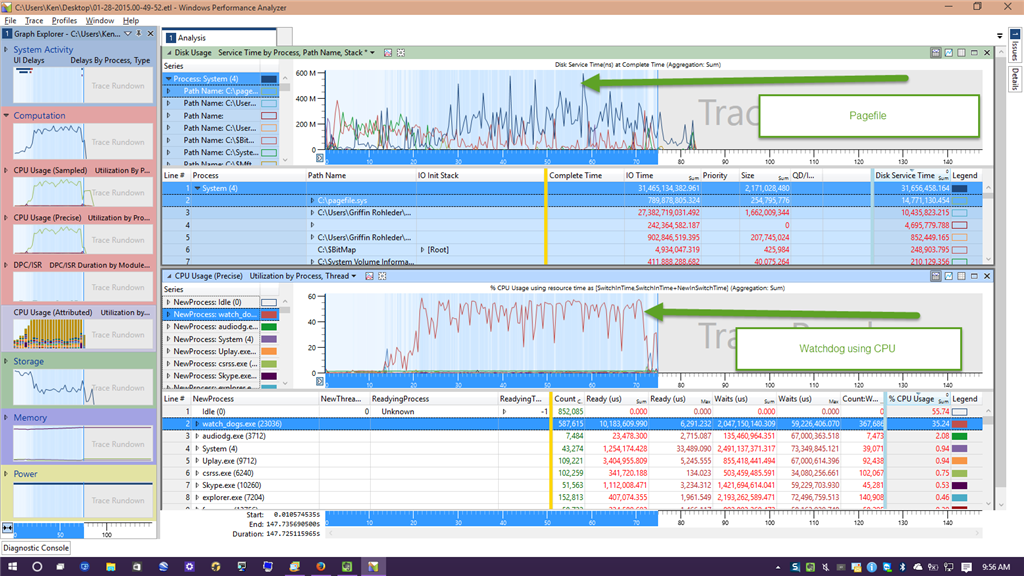
Comece a executar uma limpeza de disco
- Vá para Pesquisar, digite Limpar disco e clique duas vezes no primeiro resultado para iniciar a ferramenta.
- Selecione o disco rígido que deseja apagar. Seu computador exibirá informações adicionais sobre o espaço livre.
- Selecione a opção Apagar arquivos do sistema para iniciar o processo.

Isso permitirá que você exclua arquivos temporários que apenas sobrecarregam seu computador. Sim, muitos arquivos temporários podem explicar por que o Windows 10 usa 100 discos rígidos.
Desempenho lento? Execute uma verificação de disco
Esse problema de desempenho é mais óbvio ao tentar localizar um arquivo ou programa usando o Windows Search, bem como quando todo o resto é necessário para que a unidade funcione (talvez copiando e colando um grupo de arquivos).
- Para ver se isso é um problema para você, da próxima vez que diminuir a velocidade do seu computador, pressione Ctrl + Alt + Del e selecione Gerenciador de Tarefas.
- (Você também pode clicar com o botão direito na barra de tarefas e selecionar “Gerenciador de Tarefas”). Observe que, se o disco estiver sob carga, pode levar algum tempo para abri-lo.
- Na primeira guia, “Processo”, encontre a coluna “Disco”. Se você tiver problemas de desempenho com o disco, ele deve ser 100% e pintado de vermelho para indicar se você tem um problema ou não.
- Setores de problemas de seu disco rígido podem causar um 100% de problema de uso do disco no Windows 10. No entanto, a digitalização do disco rígido, integrada no Windows, pode resolver esse problema.
- Abra o Windows Explorer, selecione “Este computador” e defina sua unidade de disco rígido. Clique com o botão direito em C: e selecione “Propriedades”. A partir daí, encontre a guia “Ferramentas” e clique em “Verificar” na seção “Verificando erros”.
- Na janela que aparece, clique em Verificar disco. Aguarde até que o sistema analise o disco. Uma reinicialização pode ser necessária para um reparo completo do disco rígido. Isso deve resolver o problema.
Atualização de abril de 2024:
Agora você pode evitar problemas com o PC usando esta ferramenta, como protegê-lo contra perda de arquivos e malware. Além disso, é uma ótima maneira de otimizar seu computador para obter o máximo desempenho. O programa corrige erros comuns que podem ocorrer em sistemas Windows com facilidade - sem necessidade de horas de solução de problemas quando você tem a solução perfeita ao seu alcance:
- Passo 1: Baixar Ferramenta de Reparo e Otimização de PC (Windows 10, 8, 7, XP e Vista - Certificado Microsoft Gold).
- Passo 2: clique em “Iniciar digitalização”Para localizar os problemas do registro do Windows que podem estar causando problemas no PC.
- Passo 3: clique em “Reparar tudo”Para corrigir todos os problemas.
Desativar / sair do índice de pesquisa do Windows
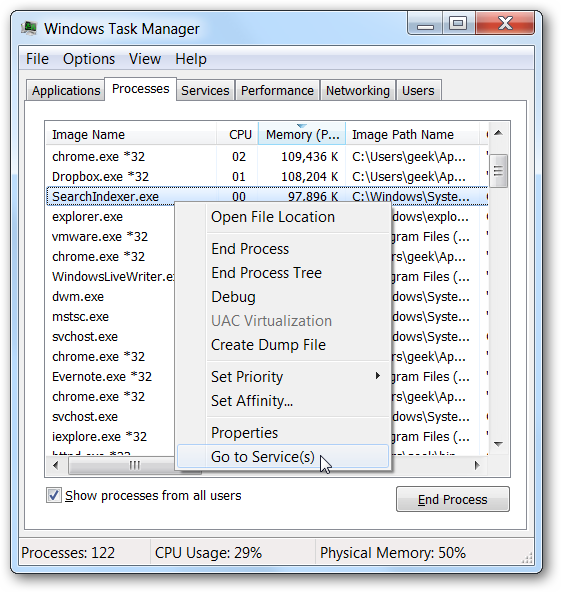
Se você realmente não usa o Windows Search com freqüência, pode desabilitar completamente a indexação desabilitando o serviço Windows Search. Você ainda pode pesquisar, mas demorará mais para pesquisar sem indexar. Depois disso, sua pesquisa pode ser um pouco lenta, mas se você instalou o sistema operacional em um SSD, não notará nada. Você pode desativar a pesquisa do Windows por um tempo ou permanentemente para desativá-la por um tempo. Você precisa abrir uma linha de comando como administrador. Você pode estar se perguntando como posso fazer isso? É realmente muito fácil. Apenas siga as instruções abaixo.
- Mantenha pressionada a tecla Windows e pressione X. Selecione a linha de comando (administrador) ou PowerShell (administrador).
- Digite o seguinte comando para parar ou desabilitar o serviço de pesquisa do Windows.
- net.exe pára “Windows Search”.
- Clique em Enter
Desativar software problemático
Outra solução óbvia é resolver rapidamente esse problema, identificando quais aplicativos, programas ou software ocupam muito espaço de armazenamento.
Para fazer isso, abra o Gerenciador de Tarefas. Na coluna “Disco rígido” você pode ver quais programas estão usando seu disco rígido. Em seguida, você pode clicar com o botão direito do mouse nos programas com problemas e selecionar Concluir a tarefa para interrompê-los.
Dica do especialista: Esta ferramenta de reparo verifica os repositórios e substitui arquivos corrompidos ou ausentes se nenhum desses métodos funcionar. Funciona bem na maioria dos casos em que o problema é devido à corrupção do sistema. Essa ferramenta também otimizará seu sistema para maximizar o desempenho. Pode ser baixado por Clicando aqui

CCNA, Desenvolvedor da Web, Solucionador de problemas do PC
Eu sou um entusiasta de computador e pratico profissional de TI. Eu tenho anos de experiência atrás de mim em programação de computadores, solução de problemas de hardware e reparo. Eu me especializei em Desenvolvimento Web e Design de Banco de Dados. Eu também tenho uma certificação CCNA para Design de Rede e Solução de Problemas.

